一、主板接口

二、主板功能
| 功能列表 | |
| 處理器 | RK3562 CortexA53四核64位ARM64,最高主頻2.0G |
| 內存LPDDR4 | 標配2GB |
| 存儲EMMC | 標配16GB |
| 操作系統 | 安卓Android13 |
| 內置NPU | RKNN NPU,1TOPS算力,用于AI應用 |
| 內置GPU | MALI-G52-2EE,支持OpenCL 2.0,OpenGLES 1.1、2.0、3.2,Vulkan1.1 |
| 內置視頻編解碼 | 支持[email protected]格式硬解碼、H.264 1080P@60fps硬編碼 |
| 電源輸入 | 標準12V,寬電壓支持9V~24V,注意顯示屏6P背光接口座輸出電壓與輸入相同,如果使用這個接口則注意輸入電壓要與顯示屏背光電壓要求一致。 |
| 電源輸出接口 | 1個,輸出12V |
| 按鍵接口 | 1個,ADC方式可實現多個按鍵,電源鍵 |
| 按鍵 | 4個,燒寫鍵、復位鍵、電源鍵、ROM鍵(用于系統損壞時燒寫系統) |
| WIFI/藍牙BT | WIFI/BT二合一模組,WIFI5G,藍牙4.2 |
| USB接口 | USB3.0 1路、USB2.0 4路(一路與4G模組接口復用)、Device1路(與USB3.0功能復用) |
| TF卡 | 1路 |
| 板載RTC | 板載獨立RTC芯片以及紐扣電池 |
| MIPI_CSI攝像頭 | 1個,可外接HDMI轉CSI模組實現HDMI_IN,同時支持USB攝像頭 |
| 顯示屏接口 |
單/雙通道LVDS/MIPI(30P排針)、eDP(30P排針),LVDS(40P),MIPI(40P),MIPI(31P) 支持多屏異顯,最大分辨率4096*2160 |
| 顯示屏背光接口 | 1個,通用6P,可接大屏的背光驅動板 |
| 電容觸摸屏接口 | 3個,兩個FPC座,一個6P2.0間距座 |
| 千兆以太網接口 | 1路,千兆 |
| RS232串口 | 2路(可通過修改硬件配置為2路TTL串口) |
| RS485接口 | 1路 |
| TTL串口 | 3路 |
| GPIO/NFC/SPI/I2C | 默認6路GPIO(可配置為1路SPI),1路I2C,支持外接我司PN7160 NFC模組 |
| CAN接口 | 1路 |
| 音頻接口 | 麥克風1路,耳機1路 |
| 喇叭(15瓦) | 2路 |
| PCIE4G模組接口 | 1路,支持全網通,可支持帶北斗/GPS功能模組 |
| SIM卡接口 | 1個 |
| 北斗/GPS | 可選配帶北斗/GPS功能的4G模組 |
| ADC輸入接口 | 5路,1.8V10bit/ 1MSPS / 12MHz頻率 |
| IR紅外輸入接口 | 非標配,1個 |
| SPK接口 | 非標配,1個,4歐3瓦或8歐2瓦 |
| 結構參數 | |
| PCB工藝 | 核心板八層板,沉金工藝,底板四層,無鉛工藝 |
| 尺寸 | 102 x 135單位 mm |
三、接口詳細說明
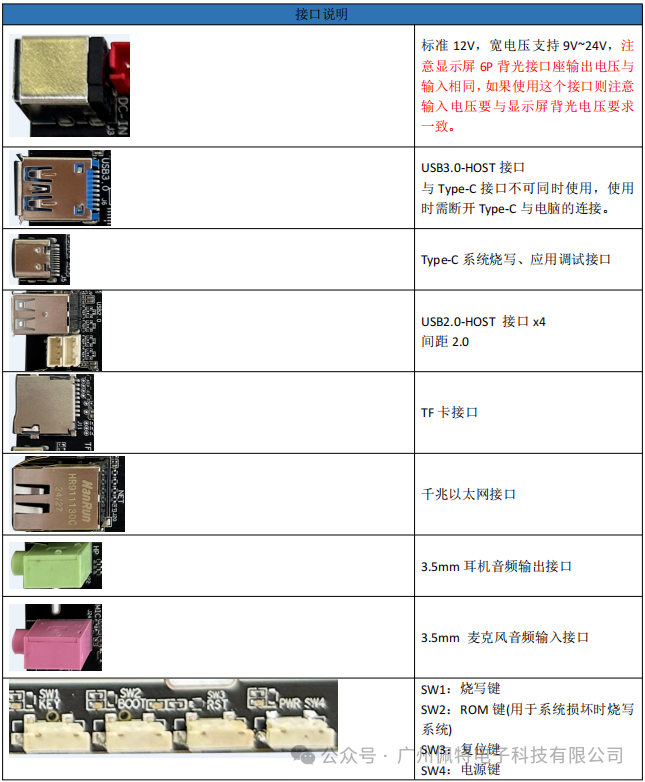
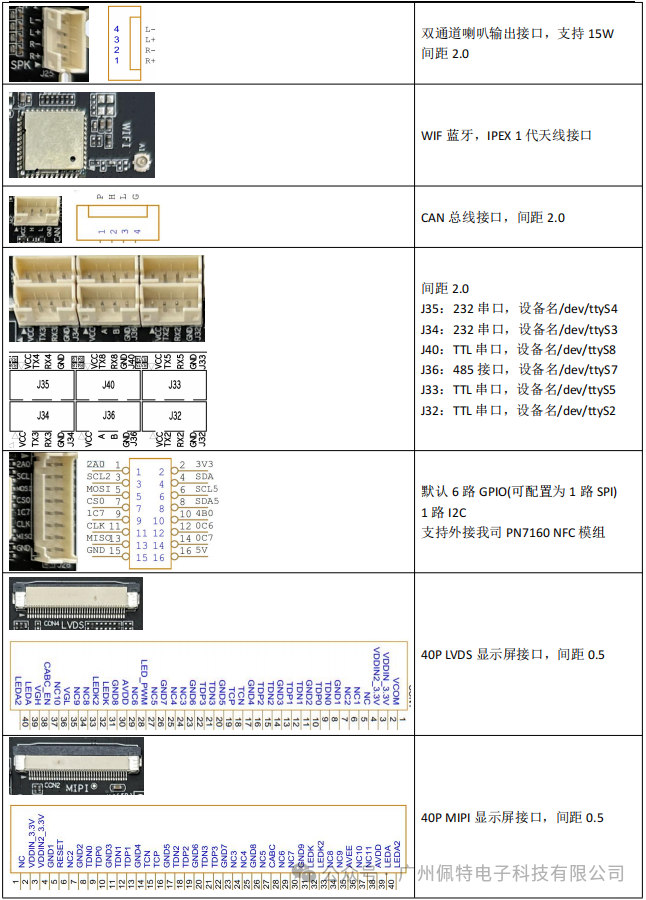


四、鏡像文件燒寫
1、安裝驅動并連接硬件
解壓開發工具目錄下的 DriverAssitant_USB 驅動程序.7z,右擊以管理員權限運行 DriverInstall.exe,安裝驅動程序。
注意 win10 或 win11 系統需要關閉操作系統的驅動簽名驗證功能才能正常安裝驅動,win11 不能永久關閉這個功能,建議安裝一個 win7 的虛擬機,在虛擬機內進行驅動安裝和固件燒寫。
將主板與 PC 機用 TYPE-C 線(注意有些數據線僅支持充電,無法傳輸數據)連接好,如果出現無法識別的情況可以通過重新連接、更換 PC 機 USB 接口、更換 USB 線、更換 PC 機等方式重試。
解壓開發工具目錄下的 RKDevTool.7z,右擊以管理員權限運行 RKDevTool.exe
2、進入燒寫模式
主板處于 Loader 或 Maskrom 模式時可以對系統進行格式化和燒寫系統鏡像文件操作。
進入 Loader 模式
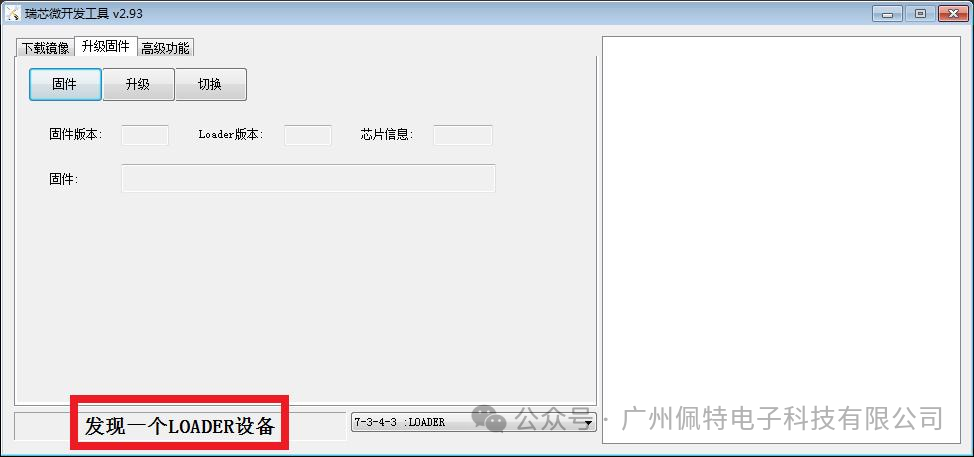
方式一、將主板斷電,首先用 TYPE-C 線將主板與 PC 機連接好,按下主板上的燒寫鍵,
并保持按下狀態,然后再上電開機,主板會進入 Loader 操作模式,然后松開按鍵燒寫系統即可,注意這種方式適用于主板上的 BootLoader 可正常工作的情況。
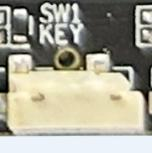
方式二、將主板接通電源,進入系統,用 TYPE-C 線將主板與 PC 機連接好如下圖,RKDevTool 軟件會識別到一個 ADB 設備,單擊切換按鈕,主板會重啟進入 Loader 模式
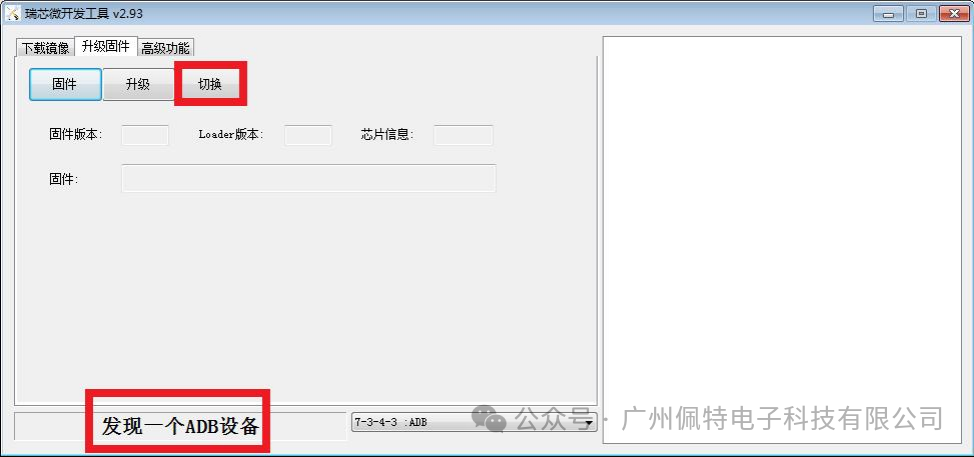
3、進入 Maskrom 模式(無法進入 Loader 模式時使用)
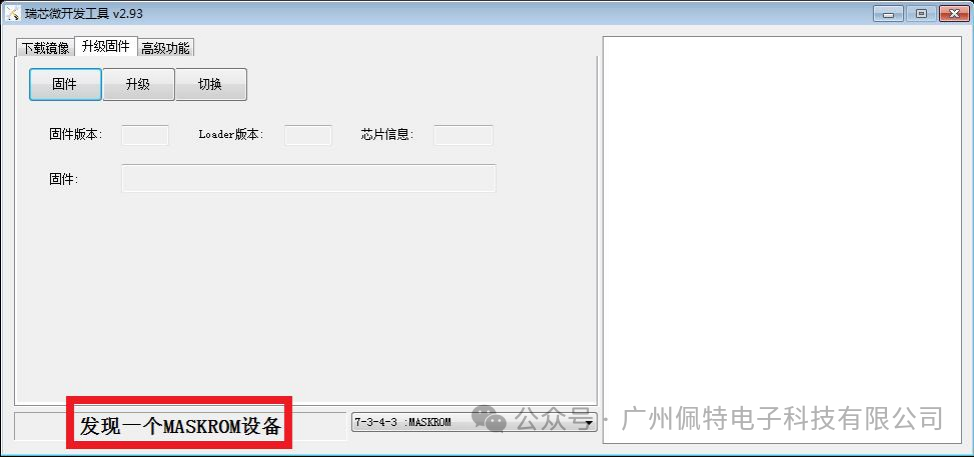
一般僅在 uboot 損壞,無法進入 Loader 模式時使用。將主板斷電,首先用 TYPE-C 線將主板與 PC 機連接好,按下主板上的 ROM 鍵,并保持按下狀態,然后再上電開機,主板會進入MaskRom 操作模式,然后松開按鍵燒寫系統即可。

4、系統燒寫流程
首先將主板進入 Loader 或 Maskrom 模式,打開 RKDevTool 軟件,點擊固件按鈕選擇需要燒寫的鏡像文件,然后點擊升級按鈕,右側窗口會顯示燒寫進度,燒寫完成后,主板會自動重啟開機。
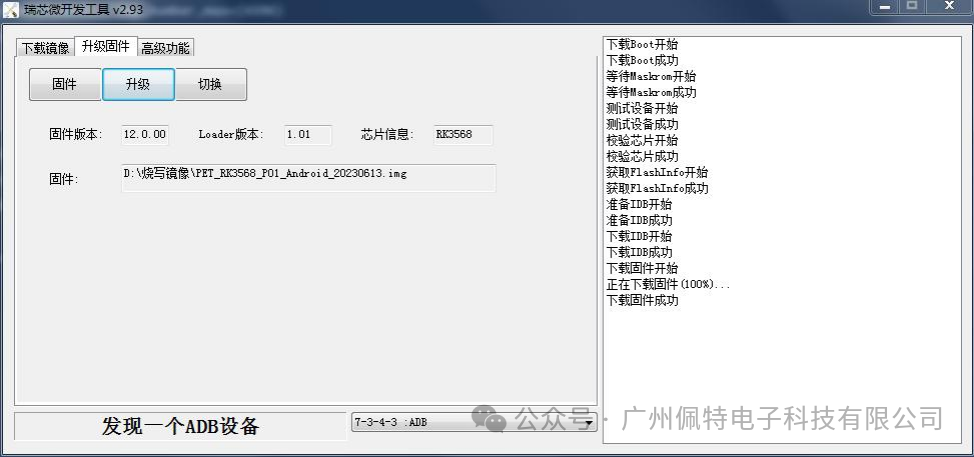
五、安卓應用開發
1、GPIO 編程參考
通過 sysfs 方式控制 GPIO,GPIO 的操作接口包括 direction 和 value 等,direction 控制 GPIO 輸
入和輸入模式,而 value 可控制 GPIO 輸出或獲得 GPIO 輸入。
例如控制調試燈 GPIO 操作如下(串口終端命令行方式):
調試燈 GPIO 設置為輸出echo out > /sys/class/gpio/gpio104/direction
調試燈 GPIO 輸出高電平echo 1 > /sys/class/gpio/gpio104/value
調試燈 GPIO 輸出高低平echo 0 > /sys/class/gpio/gpio104/value
調試燈 GPIO 設置為輸入echo in > /sys/class/gpio/gpio104/direction
讀取調試燈 GPIO 輸出輸入電平 cat /sys/class/gpio/gpio104/value
當 GPIO 處于輸出和輸入模式時都可以讀取,當設置為輸入模式時讀取的是 GPIO 實際電平,當設置為輸出
模式時讀取的是設置的值(如果設置為高電平輸出,外部將引腳電平拉低后,讀取的值依然是 1)。
應用程序控制請參考源碼下的 demo 程序源碼
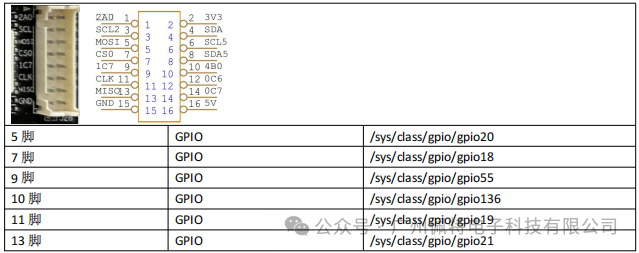
2、串口 UART 編程參考
RS232 串口、RS485、TTL 串口接口對應的設備名詳見上文接口描述。
安卓系統串口編程請參考 demo 程序源碼或以下鏈接:
https://github.com/Acccord/AndroidSerialPort
https://github.com/Geek8ug/Android-SerialPort
https://github.com/yutils/YSerialPort
3、WatchDog 看門狗編程參考
進入內核后默認會啟動看門狗,內核崩潰等情況出現,會在 15 秒內自動復位主板。
上層應用程序打開看門狗后,內核將看門狗控制權交由上層應用程序控制,上層應用程序的喂狗間隔建議
不大于 3 秒。
看門狗的使用流程為
打開看門狗?循環喂狗?停止喂狗?關閉看門狗
喂狗之前必須先打開看門狗,關閉看門狗之前需停止喂狗操作。
打開看門狗后如果 15 秒內沒有喂狗或關閉看門狗,系統會自動復位。
命令行測試:
打開看門狗:echo 1 >/sys/class/gzpeite/user/watch_dog
喂狗:echo 2 >/sys/class/gzpeite/user/watch_dog
關閉看門狗:echo 0 >/sys/class/gzpeite/user/watch_dog
應用程序控制請參考源碼下的 demo 程序源碼
4、獲取 root 權限
系統默認已開啟 root 權限,上層應用 app 可直接獲取 root 權限并進行相關操作,可以參考源碼目錄下的 demo 程序
5、系統簽名
系統簽名文件位于源代碼目錄下,使用對應的文件對 APK 進行簽名即可。
6、動態隱藏/顯示系統狀態欄和導航欄
隱藏狀態欄和導航欄在應用 app 里面向系統發送廣播
gzpeite.intent.systemui.hidenavigation 和 gzpeite.intent.systemui.hidestatusbar
顯示狀態欄和導航欄在應用 app 里面向系統發送廣播
gzpeite.intent.systemui.shownavigation 和 gzpeite.intent.systemui.showstatusbar
測試命令如下:
|
am broadcast -a "gzpeite.intent.systemui.hidenavigation" am broadcast -a "gzpeite.intent.systemui.hidestatusbar" am broadcast -a "gzpeite.intent.systemui.shownavigation" am broadcast -a "gzpeite.intent.systemui.showstatusbar" |
請參考源碼下的 demo 程序源碼
7、靜默安裝/卸載應用
安裝 APK 時,向系統發送 gzpeite.intent.action.install_apk 廣播
卸載 APK 時,向系統發送 gzpeite.intent.action.uninstall_apk 廣播
測試命令如下:
|
am broadcast -a "gzpeite.intent.action.install_apk" --es apk_path "/mnt/media_rw/0000-4823/GPSTest.apk" am broadcast -a "gzpeite.intent.action.uninstall_apk" --es pkg_name "com.android.gpstest" |
8、重啟、關機操作
重啟:向系統發送 gzpeite.intent.action.reboot 廣播
關機向系統發送 gzpeite.intent.action.shutdown 廣播
測試命令如下:
|
重啟(有確認提示):am broadcast -a "gzpeite.intent.action.reboot" --ez confirm true 重啟(無確認提示):am broadcast -a "gzpeite.intent.action.reboot" --ez confirm false 關機(有確認提示):am broadcast -a "gzpeite.intent.action.shutdown" --ez confirm true 關機(無確認提示):am broadcast -a "gzpeite.intent.action.shutdown" --ez confirm false |
應用程序控制請參考源碼下的demo程序源碼
9、獲取MAC地址
原生Android12系統默認禁止應用獲取MAC地址,為了兼容更早期的應用程序,我司已對系統代碼進行優化允許應用app獲取WIFI及以太網的MAC地址,詳見源代碼目錄下的demo程序源碼。
10、定時開關機
可以在系統設置-->系統-->日期和時間內設置,設置保存后,重啟依然有效
目前僅支持每天固定時間關機和開機,如果需要某些天不開機,可在應用程序內判斷后發送關機廣播
|
應用app設置開關機時間參考代碼: import android.os.SystemProperties; …… SystemProperties.set("persist.sys.poweroff_time", ”00:00”); //設置關機時間 SystemProperties.set("persist.sys.poweron_time", ”00:01”); //設置開機時間 |
11、開機自啟動Launcher(不顯示系統桌面)
首先在開發應用APK時,需要在應用程序 AndroidManifest.xml的 Intent-filter 里添加下面幾行
可以參考資料目錄下的OnlyLauncher.7z
六、動態修改開機logo和動畫
將logo.bmp、logo_kernel.bmp、bootanimation.zip,復制到系統 /mnt/logo目錄下即可
|
adbpush logo.bmp /mnt/logo/ adb push logo_kernel.bmp /mnt/logo/ adb push bootanimation.zip /mnt/logo/ |
兩個logo文件必須為bmp文件格式,一個是在uboot階段加載顯示,一個是在內核階段加載顯示,文件名不可修改,文件內容可以完全一樣。
-
主板
+關注
關注
54文章
2136瀏覽量
73101 -
RK3562
+關注
關注
0文章
80瀏覽量
365
原文標題:PET_RK3562_P01安卓通用主板
文章出處:【微信號:gzpeite,微信公眾號:廣州佩特電子科技有限公司】歡迎添加關注!文章轉載請注明出處。
發布評論請先 登錄
觸覺智能RK3562開發板新版強勢亮相

如何讓RK3562J在M核上啟動?

PET_RK3562 7寸安卓屏介紹

PET_RK3588_CORE核心板

PET_RK3562_CORE核心板

瑞芯微主板/開發板Linux系統播放音頻方法,觸覺智能RK3562開發板演示

新一代低價開發板芯片RK3562來啦! — 觸覺智能RK3562開發板






 PET_RK3562_P01安卓通用主板
PET_RK3562_P01安卓通用主板



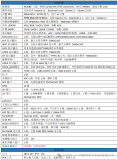














評論